微信文件被清理怎么找回来
更新时间:2024-01-23 18:01:41作者:jiang
微信作为一款备受欢迎的社交软件,凭借其便捷的聊天工具和丰富的功能,成为人们日常沟通的必备工具之一,有时我们会不小心将微信中的重要文件清理掉,而导致我们的数据丢失。当微信文件被清理后,我们该如何找回它们呢?恢复微信文件是否可能呢?在本文中我们将探讨这些问题,并提供一些解决方案,帮助您找回丢失的微信文件。
步骤如下:
1.微信文件未能及时下载导致的。有时候我们忘了点击打开文件,一段时间后没下载。再次点击的时候,就会显示:“文件已过期或已被清理”
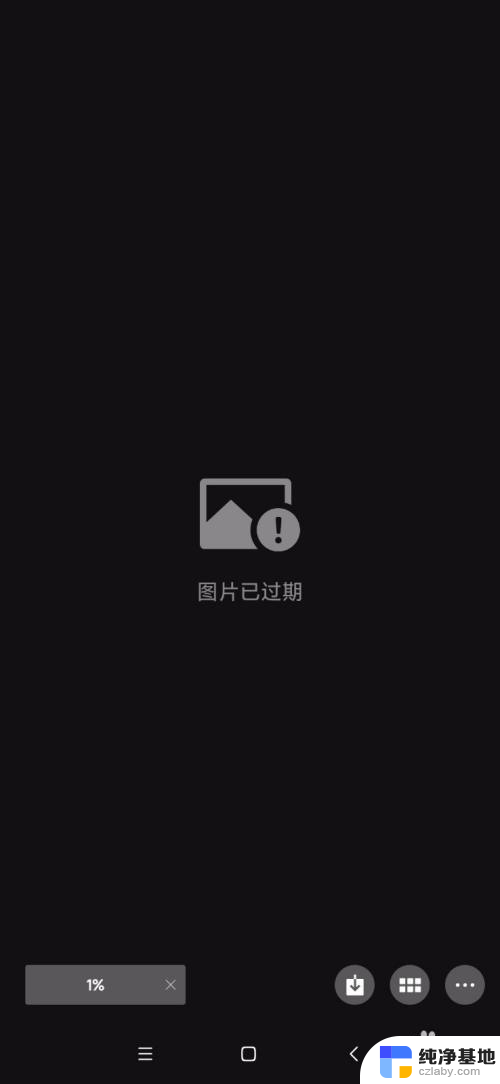
2.微信文件图片等被当成缓存文件被清理了。可能是你在清理微信聊天数据时将之前的文件清理了,也可能是你用杀毒软件清理垃圾时。微信中已缓存的文件被当成占内存的文件清理了。

3.解决方法:重新登录。先退出微信,然后重新登录,有时候就能解决这个问题。
4.解决方法2:进入自己微信的主界面,在下方右下角,点击“我”。然后选择“设置”

5.在设置界面里,点击“通用”
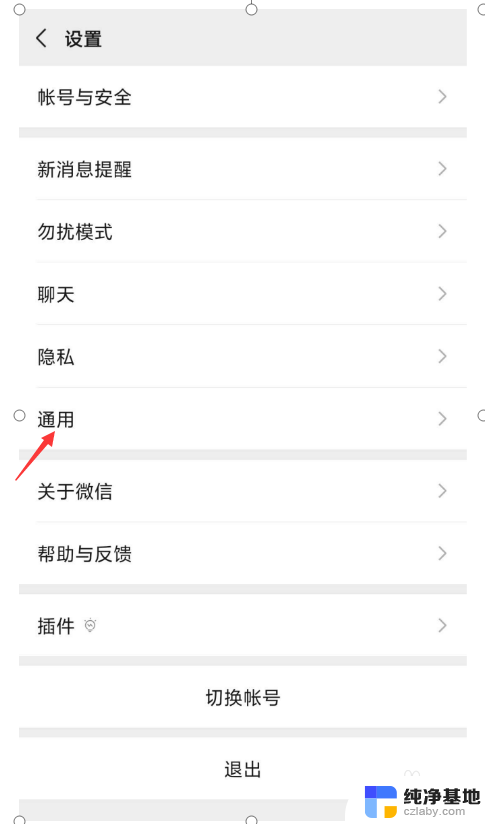
6.在通用界面,选择下方的“微信存储空间”。
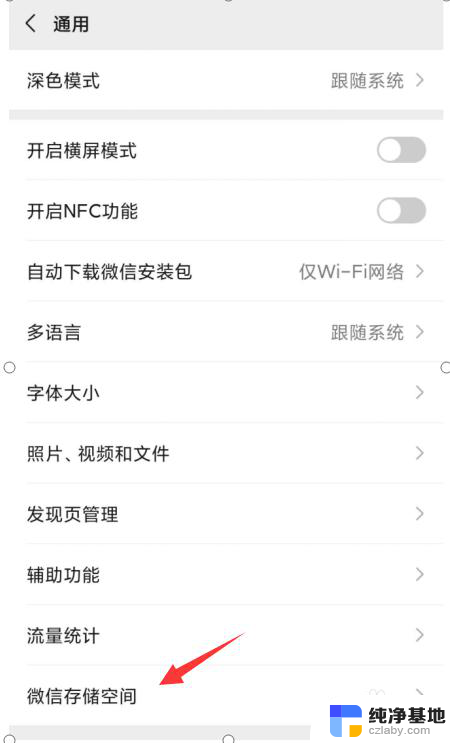
7.在微信存储空间页面,选择“管理”
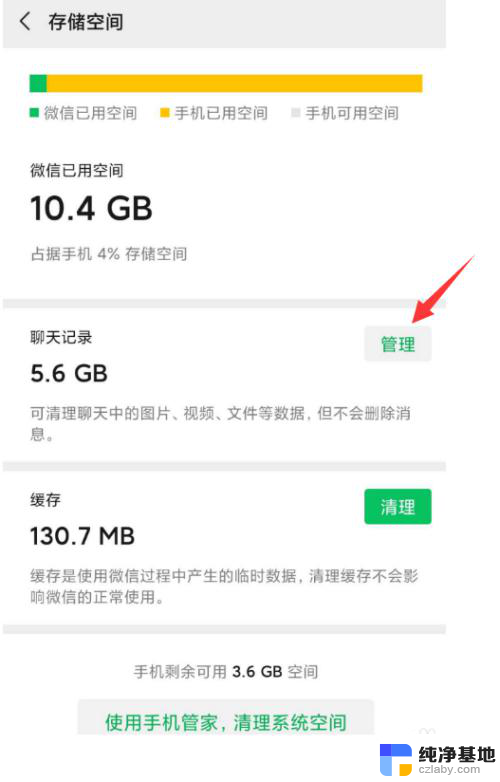
8.进入微信存储空间后,会出现许多联系人。找到把文件发给你的人,点击头像。
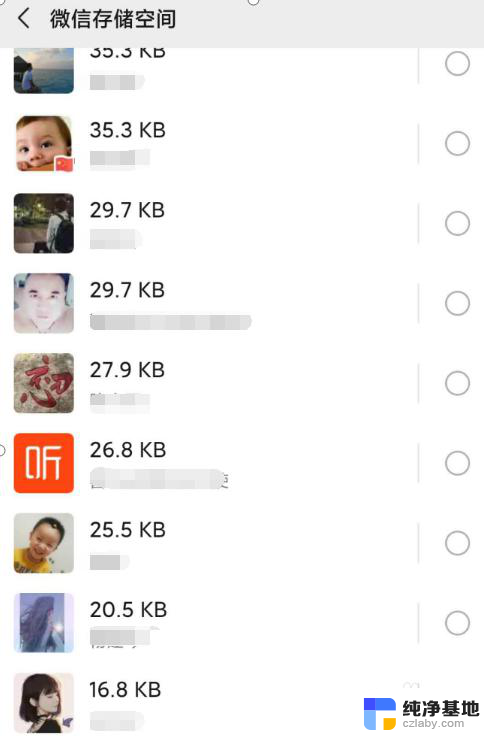
9.进入后,之前聊天图片和文件都在这里,找到那个过期文件,就可以打开了。
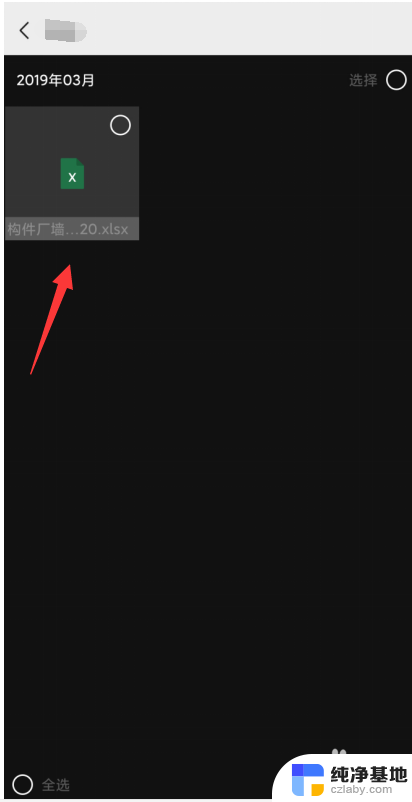
以上就是关于如何找回被清理的微信文件的全部内容,如果有遇到相同情况的用户,可以按照小编的方法来解决。
- 上一篇: 微信如何设置不能添加好友
- 下一篇: wps货币中的美金单位在哪里找
微信文件被清理怎么找回来相关教程
-
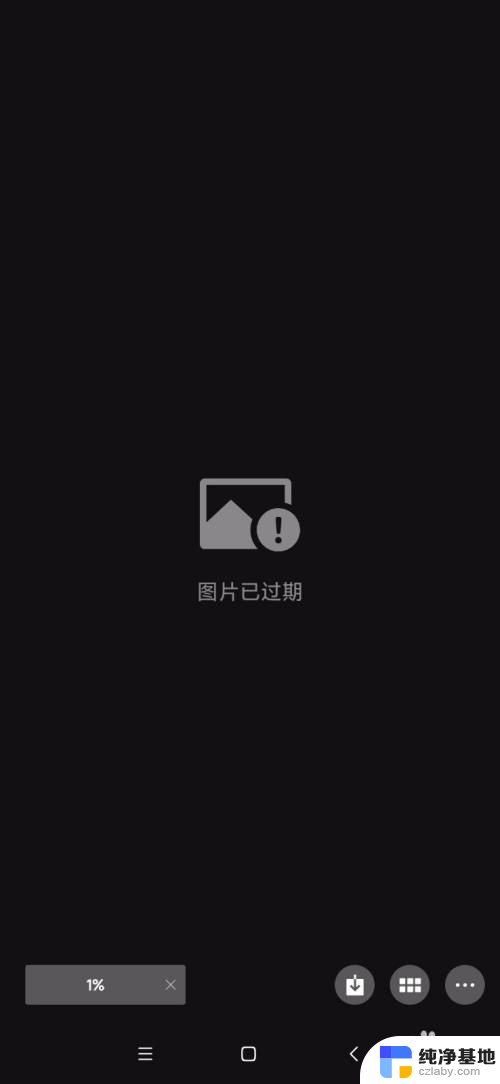 如何找到微信中被清理的文件
如何找到微信中被清理的文件2024-04-01
-
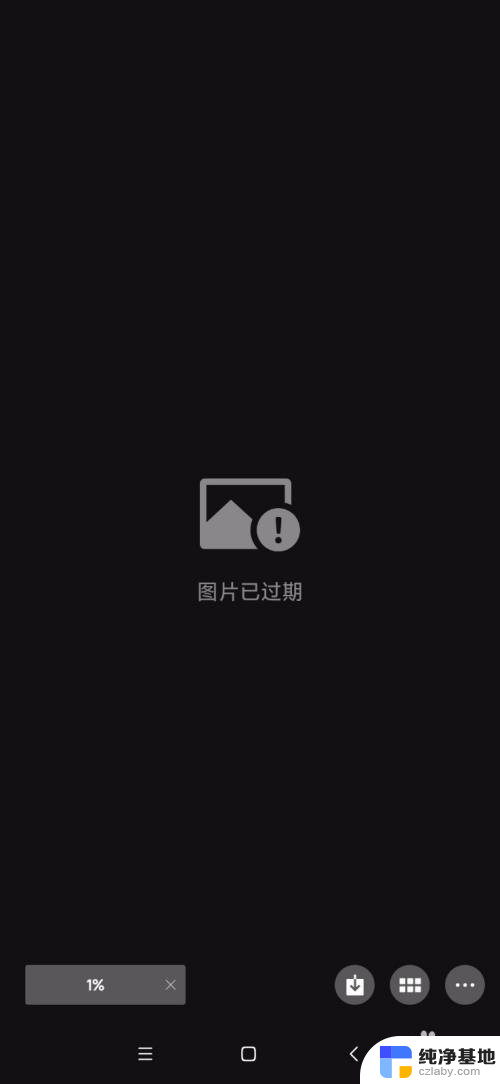 微信里的文件或者图片被清理怎么办
微信里的文件或者图片被清理怎么办2024-03-28
-
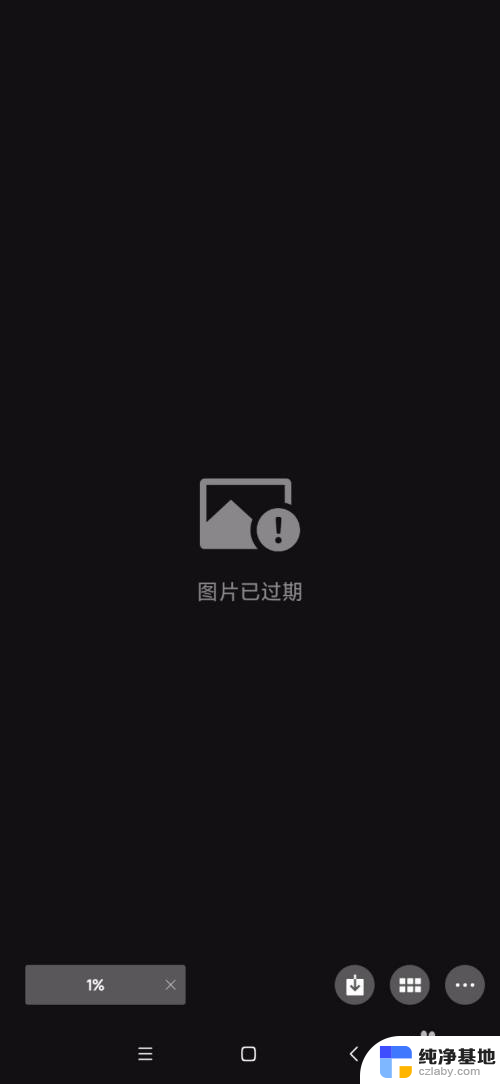 微信里的文件已被清理怎么办
微信里的文件已被清理怎么办2024-04-20
-
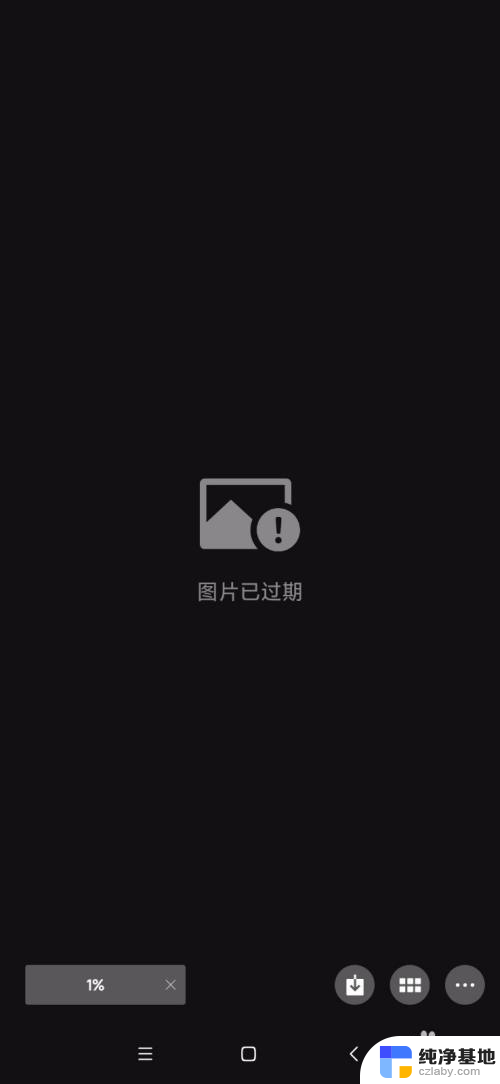 为什么微信文件显示已被清理
为什么微信文件显示已被清理2024-02-06
电脑教程推荐